
Is é an uirlis "cuair" ceann de na cinn is feidhmiúla, agus mar sin tá an t-éileamh ar Photoshop. Leis sin, déantar gníomhartha chun grianghraif a laghdú nó a laghdú, athrú i gcodarsnacht, ceartú datha.
Ós rud é, mar atá ráite againn cheana féin, tá feidhmiúlacht cumhachtach ag an uirlis seo, is féidir leis a bheith an-deacair freisin máistreacht a dhéanamh. Sa lá atá inniu déanfaimid iarracht an t-ábhar oibre a nochtadh le "cuair" chomh forleathan agus is féidir.
Cuair Uirlisí
Ansin, labhair faoi na bunchoincheapa agus na modhanna chun an uirlis próiseála grianghraf a chur i bhfeidhm.Bealaí chun cuair a ghlaoch
Glaoigh ar mhodhanna chuig na socruithe uirlisí scáileán dhá: hotkeys agus ciseal coigeartaithe.
Eochracha te, de réir réamhshocraithe, sannta do na "cuair" Photoshop Forbróirí - CTRL + M (i leagan amach Béarla).

Is é an ciseal ceartúcháin ciseal speisialta a fhorchuirtear éifeacht áirithe ar na sraitheanna ábhair sa pailéad, sa chás seo feicfimid an toradh céanna amhail is dá gcuirfí an uirlis "cuair" i bhfeidhm ar an ngnáthbhealach. Is é an difríocht ná nach n-athrófar an íomhá féin, agus is féidir na socruithe ciseal go léir a athrú ag am ar bith. Deir gairmithe: "próiseáil neamh-lochtach (nó neamh-millteach)."
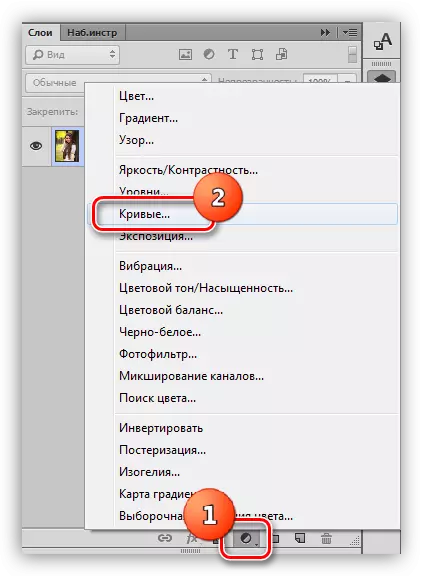
Sa cheacht bainfimid úsáid as an dara bealach, mar is fearr. Tar éis an ciseal ceartúcháin a chur i bhfeidhm, osclaíonn Photoshop fuinneog na socruithe go huathoibríoch.
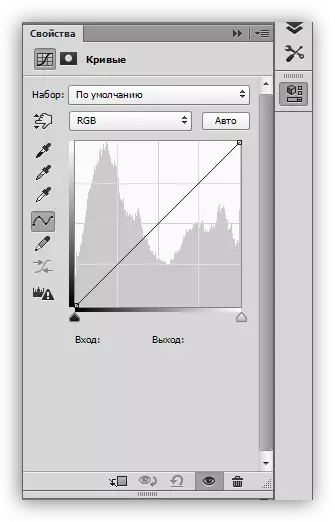
Is féidir an fhuinneog seo a ghlaoch ag am ar bith trí chliceáil faoi dhó sa chiseal miniature le cuair.

Cuair chuardaithe ciseal ciseal
Feidhmíonn masc an tsraith seo, ag brath ar na hairíonna, dhá fheidhm: Folaigh nó oscail an éifeacht a chinnfidh na socruithe ciseal. Osclaíonn masc bán an éifeacht ar an íomhá ar fad (faoi réir sraitheanna), dubha - seithí.
A bhuíochas leis an masc, tá an cumas againn ciseal ceartúcháin a chur i bhfeidhm ar limistéar sonrach den íomhá. Is féidir é seo a dhéanamh ar dhá bhealach:
- An masc a inbhéartú trí na heochracha Ctrl + I a chur le chéile agus an scuab bán a phéinteáil, na suíomhanna sin ar mian linn an éifeacht a fheiceáil.

- Tóg scuab dubh agus bain an éifeacht as sin, áit nach dteastaíonn uainn é a fheiceáil.

Cuardaigh
Cuar - an uirlis leagan síos ciseal coigeartaithe. Leis, athraítear airíonna éagsúla den íomhá, mar shampla gile, codarsnacht agus sáithiú dathanna. Is féidir leat oibriú le cuar de láimh agus luachanna ionchuir agus aschuir a úsáid.

Ina theannta sin, ceadaíonn an cuar duit na hairíonna dathanna atá san áireamh sa scéim RGB a choigeartú ar leithligh (dearg, glas agus gorm).
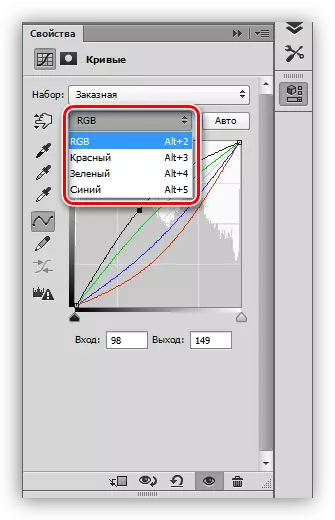
Cuar múnlaithe S
Is é a leithéid de chuar (a bhfuil foirm an litir Laidine s) an thus is coitianta i gceartú dath na n-íomhánna, agus is féidir leat a mhéadú ag an am céanna leis an gcodarsnacht (a dhéanamh scáthanna níos doimhne, agus éadrom níos gile), chomh maith le sáithiú dathanna a ardú.

Dubh agus bán
Tá an suíomh seo oiriúnach le haghaidh eagarthóireacht a dhéanamh ar phictiúir dubh agus bán. Tríd an sleamhnán a bhogadh le eochair Pinned Alt, is féidir leat dathanna foirfe dubh agus bán a fháil.

Ina theannta sin, cuidíonn an teicníc seo le soilsiú agus cailliúint codanna a sheachaint sna scáthanna ar íomhánna datha nuair a bhíonn an pictiúr iomlán ag éirí níos éadroime nó ag luí leis.
Eilimintí de fhuinneog na suímh
Déanaimis dul go hachomair tríd na cnaipí fuinneoige suímh agus lean ort ag cleachtadh.
- Painéal clé (barr síos):
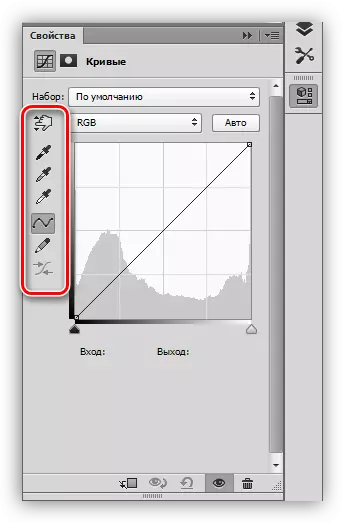
- Ceadaíonn an chéad uirlis duit cruth an chuair a athrú tríd an cúrsóir a bhogadh go díreach san íomhá;
- Tógann na trí phíobán seo a leanas samplaí de phointí dubh, liath agus bán, faoi seach;
- Ansin téigh dhá cnaipí - peann luaidhe agus smúdála. Is féidir peann luaidhe a tharraingt de láimh, agus le cabhair an dara cnaipe chun é a rianú;
- Bailíonn an cnaipe deireanach luachanna uimhriúla an chuar.

- Ceanglaíonn an chéad chnaipe an ciseal a choigeartú go dtí an ciseal, atá faoi bhun é sa pailéad, rud a úsáideann an éifeacht dó;
- Ansin tá cnaipe múchta sealadach ann a ligeann duit an íomhá bhunaidh a fheiceáil, gan na socruithe a athshocrú;
- Athshocraíonn an chéad chnaipe eile gach athrú;
- Díchumasaíonn an cnaipe leis an tsúil infheictheacht an tsraith sa pailéad sraitheanna, agus baintear an cnaipe leis an gciseán é.



Cleachtadh
Roghnaítear an íomhá bhunaidh do sheisiúin phraiticiúla mar seo a leanas:
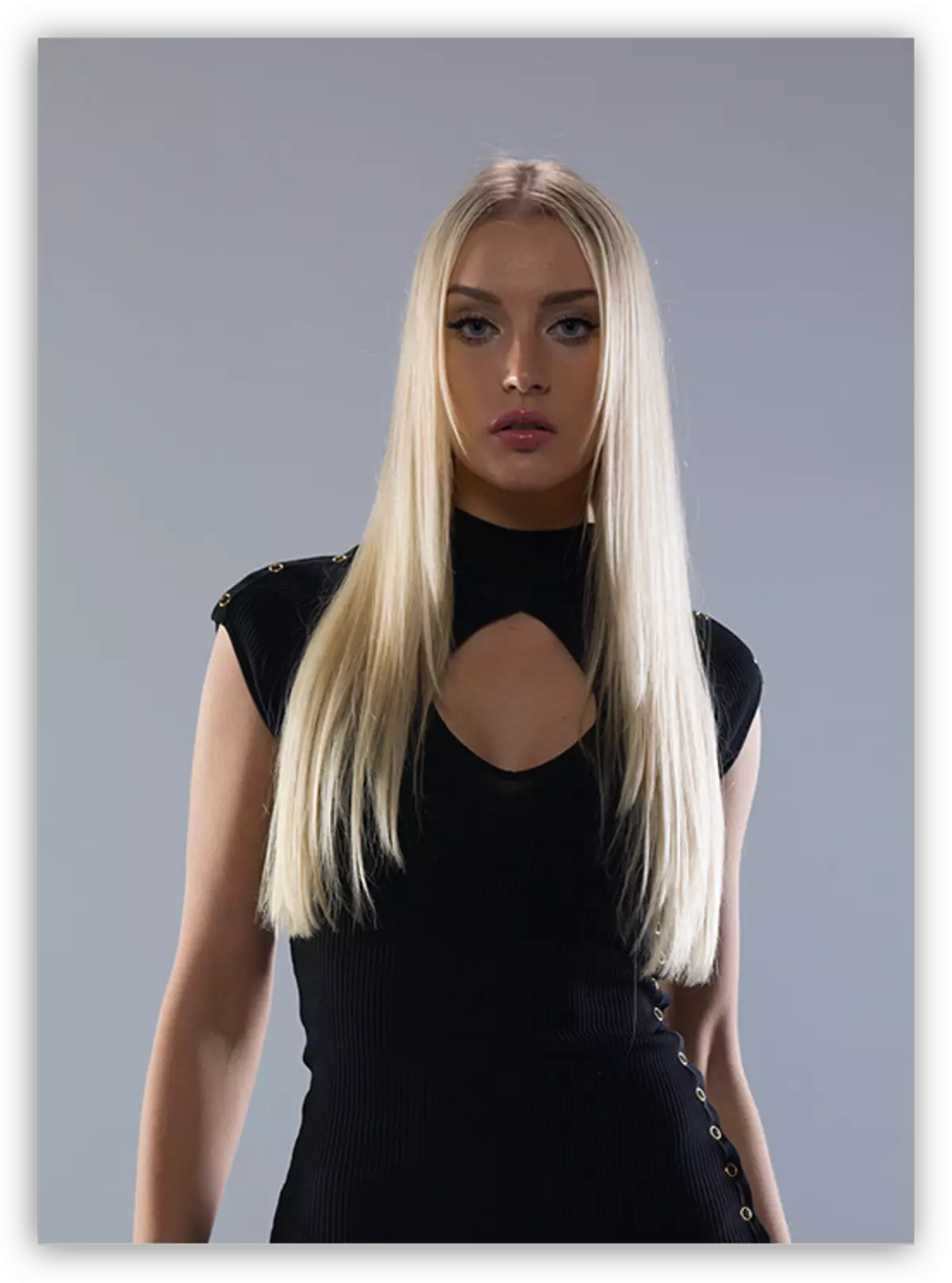
Mar a fheiceann tú, tá scáthanna ró-fhuaimnithe, dathanna lag agus dathanna dullúla ann. Déanaimid dul ar aghaidh chun an íomhá a phróiseáil ag baint úsáide as ach na sraitheanna ceartaitheacha "cuair".
Lightening
- Cruthaigh an chéad chiseal ceartúcháin agus soiléirigh an íomhá go dtí go dtagann samhail agus sonraí an gúna amach as an scáth.

- Táimid ag inbhéartú an masc ciseal (CTRL + I). Imreoidh an soiléiriú ón íomhá iomlán.

- Tógann muid scuab bán le teimhneach 25-30%.
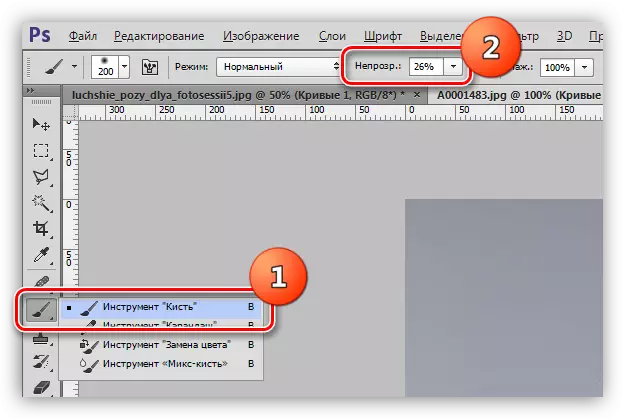
Caithfidh an scuab a bheith bog (riachtanach) bog, babhta.
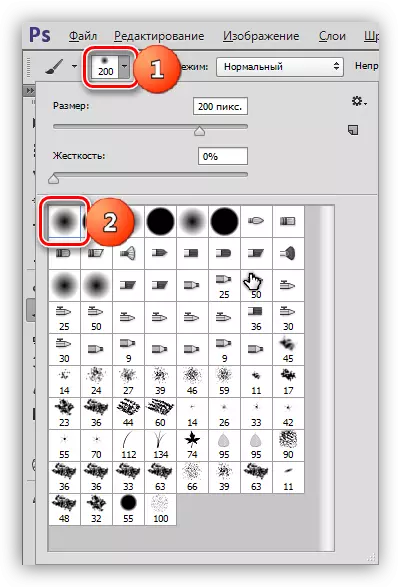
- Oscail an éifeacht ar an duine agus ar an gúna, péinteáil na rannóga riachtanacha ar masc ciseal le cuair.

Scáthanna imithe, osclaíodh aghaidh agus sonraí an gúna.
Bláthú
1. Cruthaigh ciseal ceartúcháin eile agus leathnaigh cuair i ngach cainéal mar a thaispeántar sa screenshot. An gníomh seo beidh muid ag ardú an gile agus codarsnacht na dathanna go léir sa ghrianghraf.

2. Next, beidh muid a shoiléiriú beagán ar an íomhá ag baint úsáide as ciseal eile "cuair".

3. Brúigh an grianghraf de fhána na seanré. Chun é seo a dhéanamh, cruthóimid ciseal eile le cuair, a bhogann ar aghaidh go dtí an cainéal gorm agus a dhéanann an suíomh cuar a dhéanamh ar an scáileán.

Stopfaidh sé seo ag seo. Turgnamh duit féin le roghanna éagsúla le haghaidh suíomhanna na sraitheanna ceartaitheacha "cuair" agus breathnaigh ar na cinn is oiriúnaí do do riachtanais teaglaim.
Tá an ceacht ar na "cuair" thart. Bain úsáid as an uirlis seo i do chuid oibre, mar is féidir fadhbanna a phróiseáil go tapa agus go héifeachtúil agus go héifeachtach (agus ní amháin) grianghraif.
